كيفية فتح "مستكشف" في ويندوز 7
"اكسبلورر" - المدمج في مدير الملفات لنظام التشغيل Windows. يتكون من قائمة "ابدأ" ، سطح المكتب وشريط المهام ، وهو مصمم للعمل مع المجلدات والملفات في Windows.
محتوى
نداء "إكسبلورر" في ويندوز 7
نستخدم "Explorer" في كل مرة نعمل فيها على الكمبيوتر. هكذا تبدو:
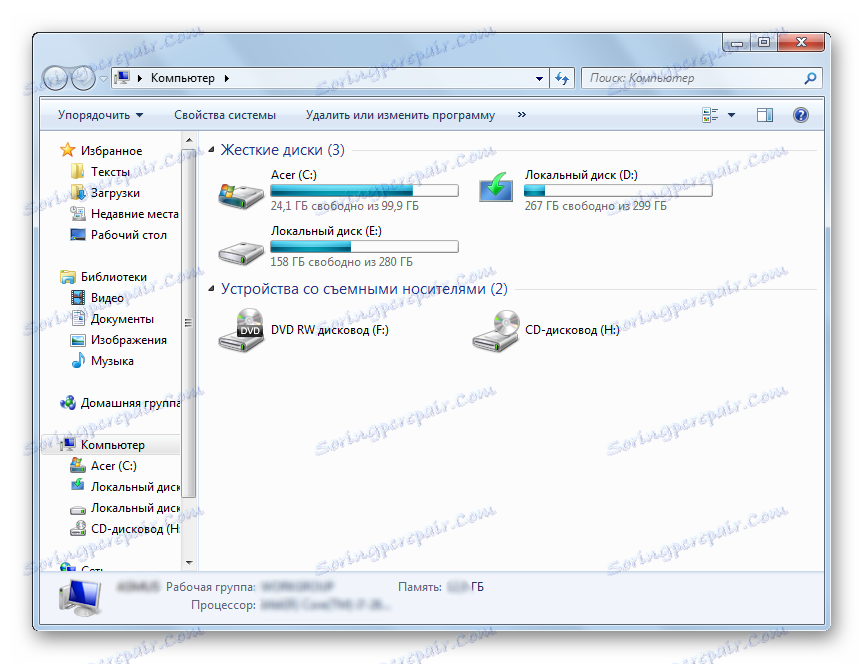
دعونا النظر في إمكانيات مختلفة للبدء في هذا القسم من النظام.
الطريقة 1: شريط المهام
يوجد رمز "Explorer" في شريط المهام. انقر عليها وستفتح قائمة بمكتباتك.
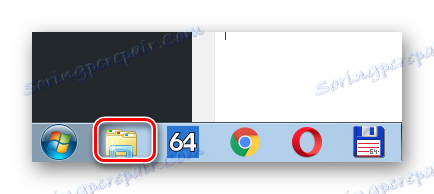
الطريقة 2: "الكمبيوتر"
افتح الكمبيوتر في قائمة ابدأ .
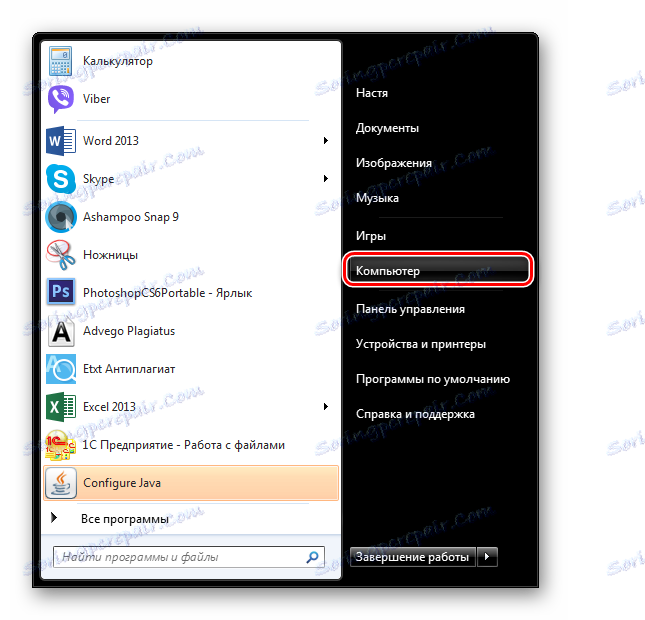
الطريقة الثالثة: البرامج القياسية
في القائمة "ابدأ" ، افتح " كافة البرامج" ، ثم انقر فوق البرامج الملحقة ، ثم انقر فوق " استكشاف" .
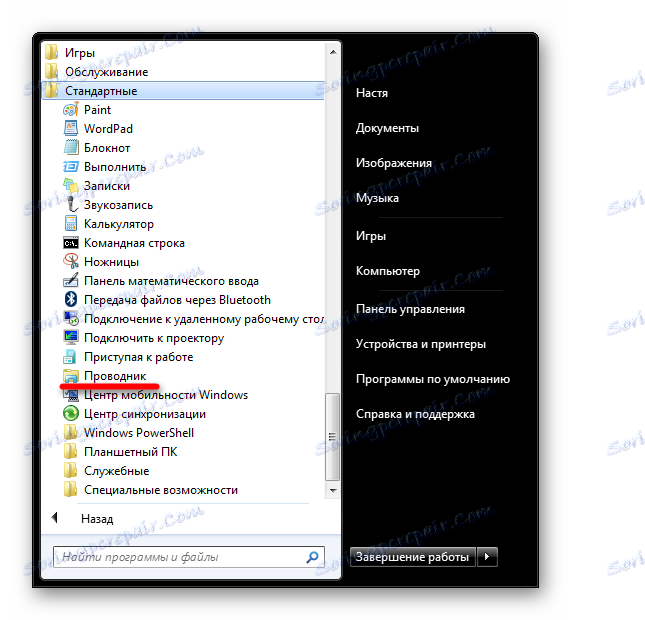
الطريقة الرابعة: قائمة "ابدأ"
انقر بزر الماوس الأيمن على أيقونة "ابدأ" . في القائمة التي تظهر ، حدد Open Explorer .

الطريقة الخامسة: "تشغيل"
على لوحة المفاتيح ، اضغط على "وين + R" ، سيتم فتح نافذة "تشغيل" . في ذلك ، أدخل
explorer.exe
ثم اضغط على "موافق" أو "Enter" .
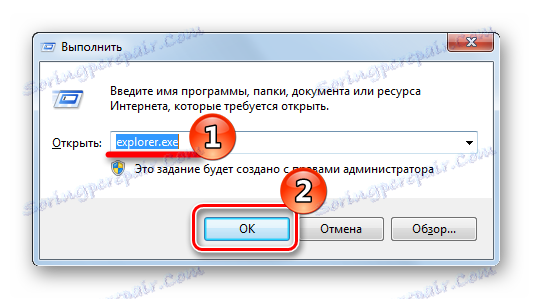
الطريقة 6: من خلال "بحث"
في نافذة البحث ، اكتب "Explorer" .
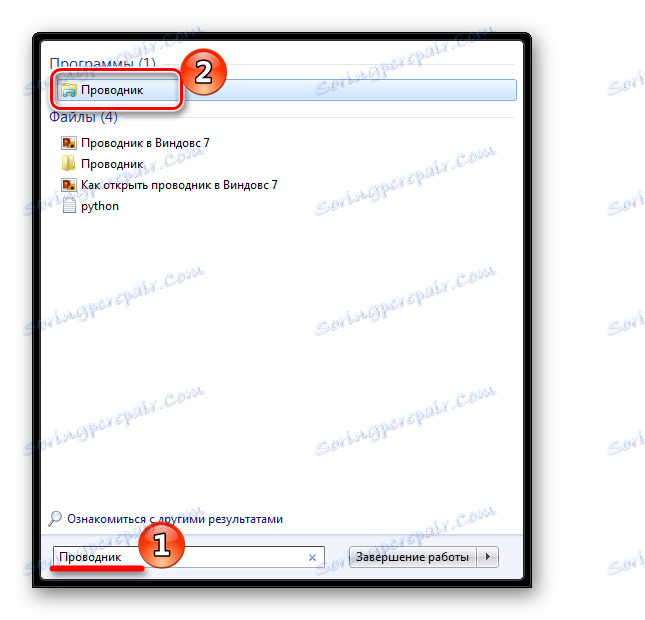
ومن الممكن أيضا باللغة الإنجليزية. أنت في حاجة للبحث عن "مستكشف" . بحيث لا ينتج البحث غير ضروري انترنت اكسبلورر ، يجب إضافة ملحق الملف: "Explorer.exe" .

الطريقة 7: اختصارات
الضغط على المفاتيح الخاصة (الساخنة) سيبدأ أيضا "المستكشف". لنظام التشغيل Windows ، هذا هو "Win + E" . ملائم ، يفتح مجلد "الكمبيوتر" ، وليس المكتبة.
الطريقة 8: موجه الأوامر
في سطر الأوامر ، تحتاج إلى كتابة:
explorer.exe
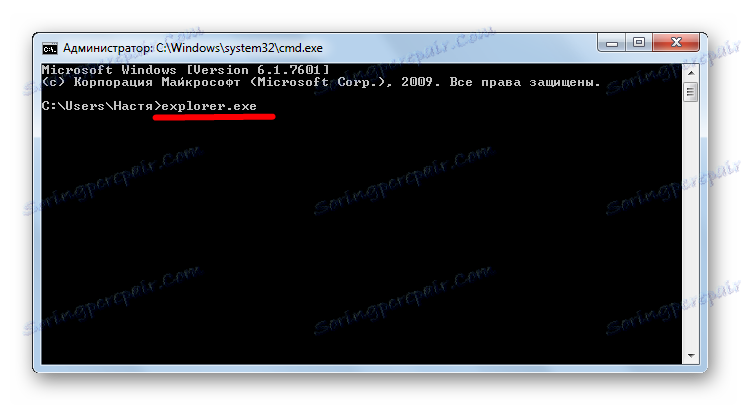
استنتاج
يمكن تشغيل مدير الملفات في Windows 7 بطرق مختلفة. بعضها بسيط ومريح للغاية ، والبعض الآخر أكثر صعوبة. ومع ذلك ، فإن هذه مجموعة متنوعة من الأساليب تساعد على فتح "مستكشف" في أي حالة على الاطلاق.